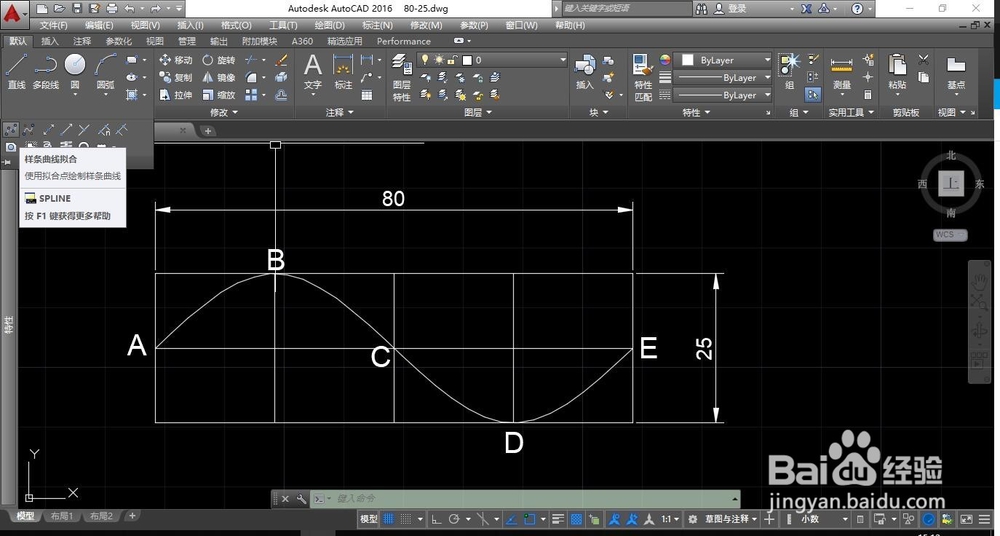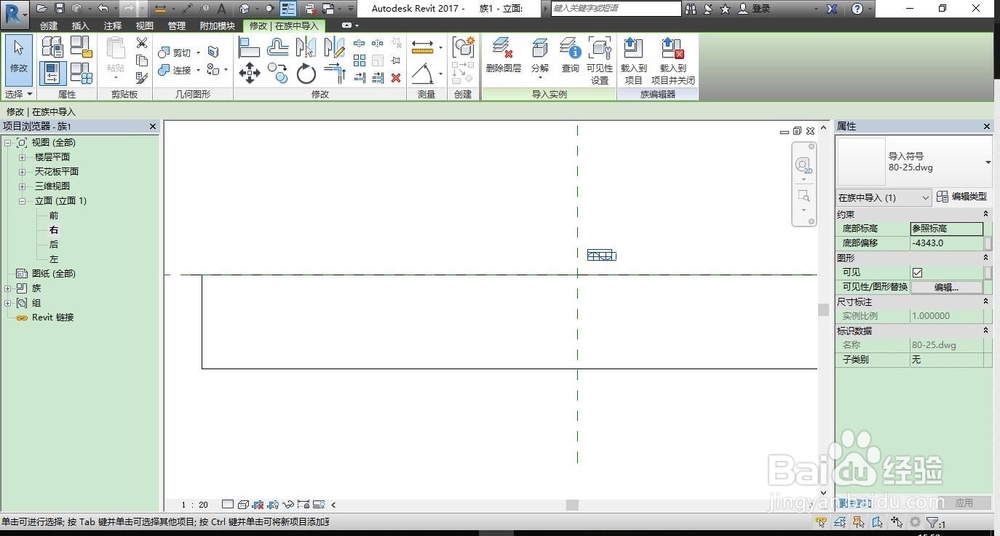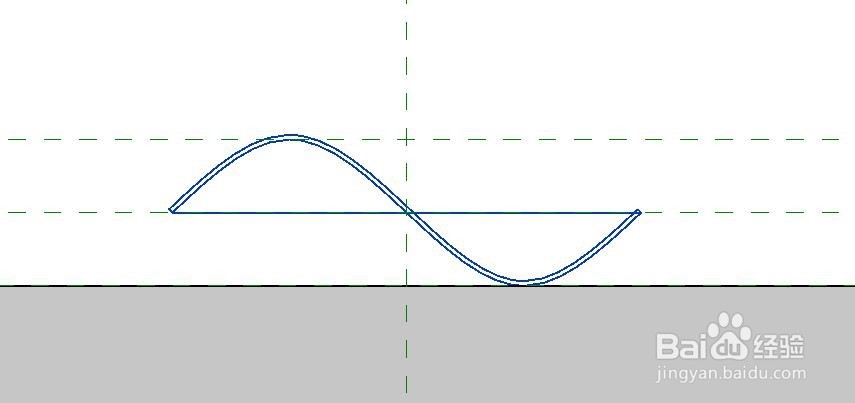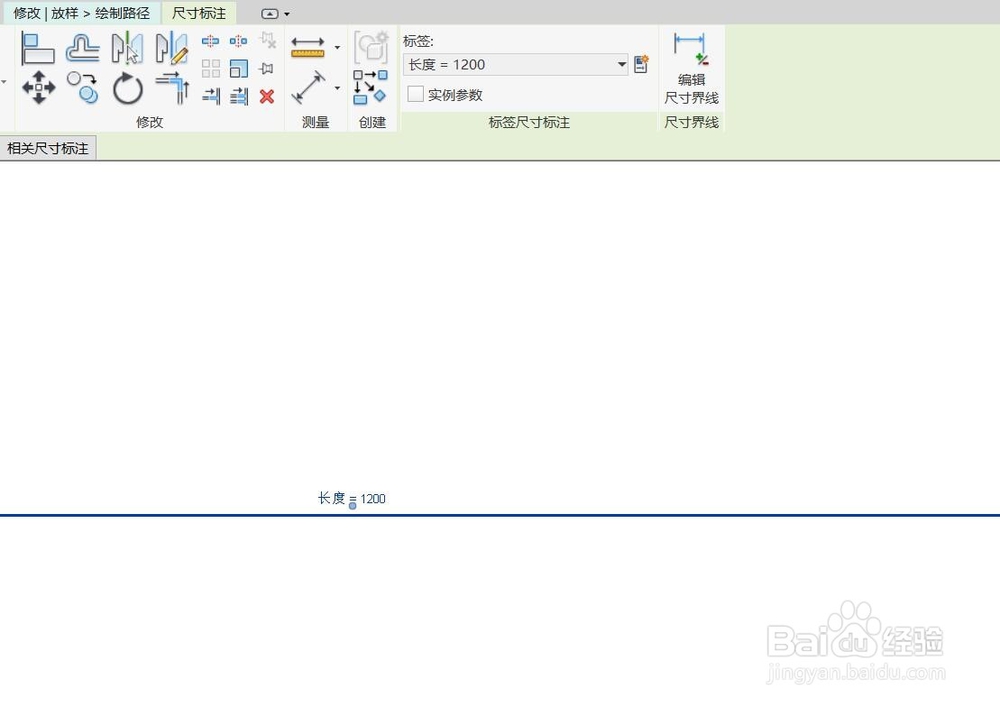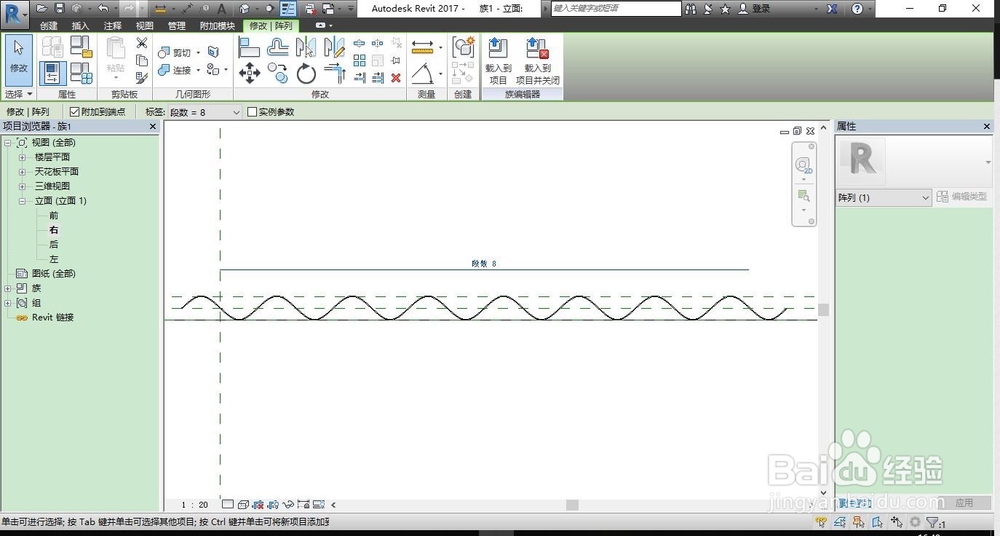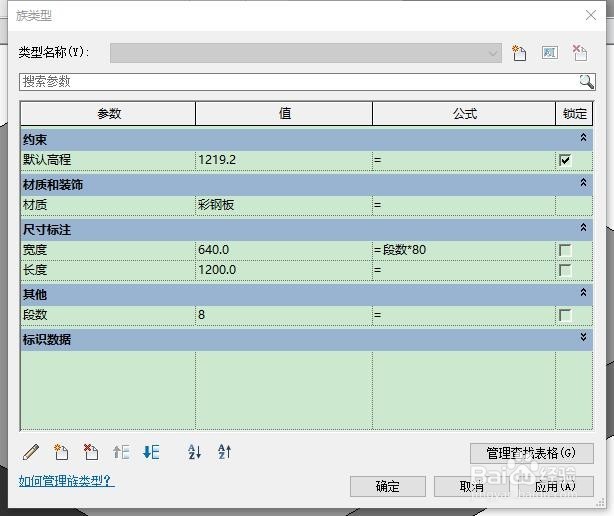1、选定的波浪形彩钢板的周期为80,波峰波谷为12.5;打开CAD,画出三条间距为12.5的水平直线,再画出五条间距为20的竖直线。两组线相交,产生交点A-B-C-D-E;
2、使用样条曲线拟合(注意不要选择样条曲线控制点),依次点击交点A-B-C-D-E,完成样条曲线的拟合。如下图所示;
3、双击样条曲线,选择转变为多段线,指定精度默认为10,如果想曲线更为平滑,可将此数值调低。选探怙鲔译择绘制的样条曲线,向上偏移0.8,然后用直线将首尾两端连接闭合,并且删除辅助线,保存文件并退出。如下图所示:
4、打开Revit(此处为2018),选择族--新建--基于面的公制常规模型,并打开,视图修改为默认三维视图,详细程度为中等,视觉样式为着色;如下图所示:
5、打开右立面视图,打开插入面板,选择导入CAD,在导入CAD格式对话框中,选择刚刚保存的样条曲线,将导入单位改为毫米,定位改为手动-中心,点击打开。将如下图所示:
6、打开创建面板,选择参照平面(或者直接使用RP命令),绘制选择拾取线,偏移量手动输入12.5,从与基准体上平面对齐的参照平面起,连续拾取两次,完成参照平面的绘制。使用移动命令,将导入的CAD图形,移动至图示位置:
7、选择,导入的CAD模型,选择分解-完全分解,然后删除无关图元,只留下样条曲线,如图所示:
8、使用放样完成基本模型创建:1、点选后立面视图,选择创建-放样命令,绘制路径,从中心向右绘制1200长的直线;点击注释,对齐,将路径添加长度注释,同时,添加长度标签,点击完成按钮,完成路径绘制;2、点选右立面视图,编辑轮廓-绘制(拾取),逐一点选样条曲线,如图所示(红色所示);3、点击两次完成(对号),完成放样。
9、添加材质参数:1、选择彩钢板,在属性--材质和装饰--材晨月鲈蜉质,最右侧竖向方块,点击,出现材质浏览器对话框;2、点击材质--按类别,右侧带有三个点的按钮,打开材质浏览器;3、点击新建丌欠汹呙材质,重命名为彩钢板;4、点击资源浏览器打开关闭按钮,外观库--金属--钢--点击替换,关闭资源浏览器;5、右侧外观,常规,修改颜色和图像;完成效果如图所示:
10、宽度设定:1、打开右立面视图,选择彩钢板,阵列命令,选择成组并关联,项目数修改为8,移动到第二个,鼠标移动,完成阵列;效果如图;2、点击彩板,添加标签,段数;效果如图;3、彩钢板效果如图;
11、设定宽度参数:1、打开族类型,创建宽度参数,并输入与段数的公式,如图;
12、至此,参数化波浪形彩钢板已经创建完成,只需修改长度和段数(宽度为段数的80整倍数),彩钢板即可自行随参数变化。